
وردپرس، پرچمدار سیستمهای مدیریت محتوا (CMS) در جهان، با ارائه انعطافپذیری و سهولت استفاده، میلیونها وبسایت را پشتیبانی میکند. با این حال، گاهی اوقات ممکن است با خطاهایی مواجه شوید که دسترسی به سایت شما را مختل میکنند. یکی از این خطاها، پیام “This Site is Experiencing Technical Difficulties” است که میتواند نگرانکننده باشد. اما نگران نباشید! این مقاله، راهنمای جامعی برای درک و رفع این خطا در وردپرس ارائه میدهد.
آنچه در این مقاله خواهید آموخت:
- خطای “This Site is Experiencing Technical Difficulties” چیست؟
- چگونه این خطا را برطرف کنیم؟
- فعالسازی حالت اشکالزدایی وردپرس (WP Debug)
- بررسی افزونههای وردپرس
- بررسی قالب وردپرس
- ارتقای نسخه PHP هاست
- افزایش محدودیت حافظه PHP
خطای “This Site is Experiencing Technical Difficulties” چیست؟
این خطا، پیامی کلی است که نشان میدهد مشکلی در وبسایت شما وجود دارد و مانع از نمایش صحیح آن میشود. این خطا معمولاً پس از بهروزرسانی وردپرس، نصب یا بهروزرسانی افزونهها یا قالبها، یا تغییرات در فایلهای هسته وردپرس ظاهر میشود. از نسخه 5.2 وردپرس به بعد، این خطا به عنوان یک پیام هشداردهنده برای مشکلات فنی در نظر گرفته میشود. خوشبختانه، رفع این خطا معمولاً در دسترس است و راهحلهای سادهای دارد که در ادامه به آنها خواهیم پرداخت.
راهحلهای گام به گام برای رفع خطای “This Site is Experiencing Technical Difficulties”
قبل از شروع، اطمینان حاصل کنید که به پنل مدیریت هاست خود دسترسی دارید و با ساختار فایلهای وردپرس آشنا هستید. در غیر این صورت، ممکن است لازم باشد اطلاعات بیشتری در مورد وردپرس کسب کنید.
در ادامه، روشهای مختلفی برای عیبیابی و رفع این خطا ارائه میشود:
-
فعالسازی حالت اشکالزدایی (WP Debug)
اولین قدم برای شناسایی منبع خطا، فعالسازی حالت اشکالزدایی وردپرس است. این کار به شما کمک میکند تا پیامهای خطا دقیقتری را مشاهده کنید و بفهمید مشکل از کجا ناشی میشود.
برای فعالسازی، وارد پنل مدیریت هاست خود شوید و فایل wp-config.php را ویرایش کنید. در این فایل، خط define( 'WP_DEBUG', false ); را پیدا کنید و مقدار false را به true تغییر دهید:
define( 'WP_DEBUG', true );
پس از ذخیره فایل، به وبسایت خود مراجعه کنید. اگر خطایی وجود داشته باشد، اطلاعات دقیقی در مورد آن نمایش داده میشود که به شما در عیبیابی کمک میکند.
-
بررسی افزونههای وردپرس
افزونهها، میتوانند منبع اصلی بروز خطا باشند. برای بررسی، به پنل مدیریت هاست خود بروید و پوشه wp-content/plugins را پیدا کنید. نام این پوشه را به چیزی مانند plugins_disabled تغییر دهید. این کار، تمام افزونهها را غیرفعال میکند.
به وبسایت خود مراجعه کنید. اگر خطا برطرف شد، به این معنی است که یکی از افزونهها مشکل ایجاد کرده است. برای شناسایی افزونه مخرب، پوشه plugins_disabled را به plugins تغییر دهید و سپس افزونهها را یک به یک از طریق پیشخوان وردپرس غیرفعال کنید تا زمانی که خطا دوباره ظاهر شود. پس از شناسایی افزونه مشکلساز، آن را بهروزرسانی یا جایگزین کنید.
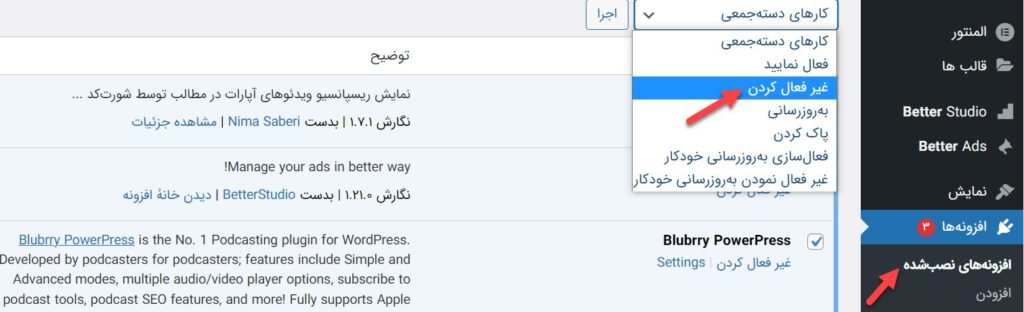
همچنین، میتوانید از طریق پیشخوان وردپرس، تمام افزونهها را غیرفعال کرده و مجدداً فعال کنید تا افزونه مشکلساز را پیدا کنید.
در صورت لزوم، افزونههای غیرضروری را حذف کنید.
-
بررسی قالب وردپرس
اگر با غیرفعال کردن افزونهها مشکل حل نشد، ممکن است قالب شما باعث ایجاد خطا شده باشد. برای بررسی، به پوشه wp-content/themes در هاست خود بروید و نام پوشه قالب فعلی خود را به نام دیگری تغییر دهید. این کار، وردپرس را وادار میکند تا از قالب پیشفرض (معمولاً Twenty Twenty-Three یا مشابه آن) استفاده کند.
وبسایت خود را بررسی کنید. اگر خطا برطرف شد، مشکل از قالب شما است. در این صورت، قالب را بهروزرسانی کنید یا با توسعهدهنده آن تماس بگیرید. اگر مشکل همچنان وجود داشت، نام پوشه قالب را به حالت اولیه برگردانید و روشهای دیگر را امتحان کنید.
-
ارتقای نسخه PHP هاست
قدیمی بودن نسخه PHP هاست، میتواند منجر به بروز خطا شود. وردپرس به طور مداوم در حال توسعه است و برای عملکرد صحیح به نسخههای جدید PHP نیاز دارد. نسخههای قدیمیتر، دیگر پشتیبانی نمیشوند و ممکن است با وردپرس ناسازگار باشند.
برای ارتقای نسخه PHP، وارد کنترل پنل هاست خود شوید و به بخش تنظیمات PHP بروید. نسخه PHP را به آخرین نسخه پایدار (7.4 یا بالاتر) ارتقا دهید و تغییرات را ذخیره کنید. پس از این کار، وبسایت خود را بررسی کنید.
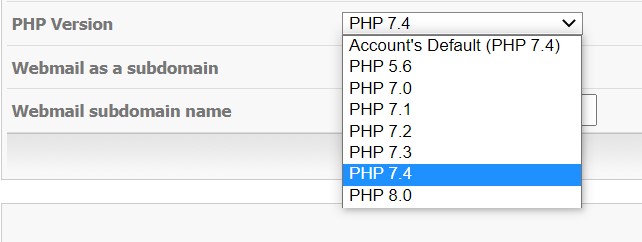
ارتقای PHP، یکی از راهحلهای مؤثر برای رفع این نوع خطاها است.
-
افزایش محدودیت حافظه PHP
اگر وبسایت شما از فایلهای رسانهای بزرگ یا فرآیندهای سنگین استفاده میکند، ممکن است با کمبود حافظه PHP مواجه شود. این کمبود، میتواند منجر به بروز خطای “This Site is Experiencing Technical Difficulties” شود.
برای افزایش حافظه PHP، میتوانید از روشهای زیر استفاده کنید:
روش اول: ویرایش فایل wp-config.php
فایل wp-config.php را در دایرکتوری اصلی وبسایت خود پیدا کنید و آن را ویرایش کنید. خط زیر را به این فایل اضافه کنید، ترجیحاً قبل از خط “That’s all, stop editing! Happy publishing.”:
define( 'WP_MEMORY_LIMIT', '256M' );
مقدار “256M” را میتوانید به میزان حافظه مورد نیاز خود (مانند 512M) تغییر دهید.
روش دوم: ویرایش فایل .htaccess
اگر روش اول جواب نداد، میتوانید از طریق فایل .htaccess، حافظه PHP را افزایش دهید. فایل .htaccess را در دایرکتوری اصلی وبسایت خود پیدا کنید و خط زیر را به آن اضافه کنید:
php_value memory_limit 256M
روش سوم: ویرایش فایل php.ini
در برخی از هاستها، میتوانید با ویرایش فایل php.ini، محدودیت حافظه را تغییر دهید. فایل php.ini را در دایرکتوری اصلی وبسایت خود پیدا کنید و خط زیر را به آن اضافه کنید:
memory_limit = 256M;
پس از اعمال هر یک از این تغییرات، وبسایت خود را بررسی کنید.
نتیجهگیری
خطای “This Site is Experiencing Technical Difficulties” ممکن است در ابتدا دلهرهآور به نظر برسد، اما با استفاده از راهنماییهای ارائه شده در این مقاله، میتوانید به راحتی این مشکل را شناسایی و برطرف کنید. با دنبال کردن مراحل عیبیابی و امتحان راهحلهای مختلف، میتوانید وبسایت وردپرسی خود را به سرعت به حالت عادی بازگردانید. به یاد داشته باشید که همیشه از وبسایت خود نسخه پشتیبان تهیه کنید و قبل از اعمال هر تغییری، از اطلاعات خود نسخه پشتیبان داشته باشید.





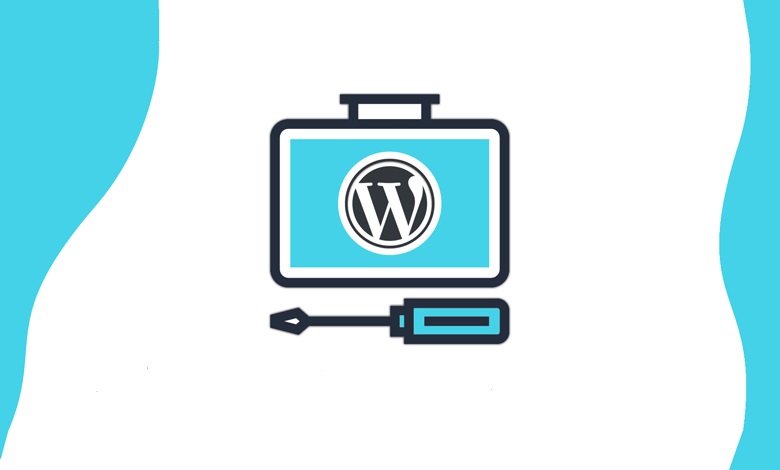






ارسال پاسخ